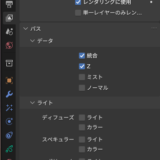Blender初心者向けに以下のようなトラブルの解決方法を解説しています。
シェーダーエディター(Shadingタブ)を使っていて、スロットやマテリアルが暗くなっていて選択、操作できない状態
他のオブジェクトを選択してもシェーダーエディターが動かなくなったとき
マテリアルのシングルユーザー化が選択できない
初心者向けの講座をレビューした記事はこちら
UdemyのBlender入門講座をレビュー【最初に学びたい】最新Blender3.3LTS 3DCGモデリング集中講座Part1
Blenderのショートカットの調べ方はこちら
shadingでスロットやマテリアルが選択できない
このような画像の状態です。

解決方法 ピン止めを外す
スロット、マテリアルが暗く選択できない状態になるのは、右端にあるピン止めと書いてあるスイッチがオンになっているからです。
画像のようにピン止めのアイコンが白くなっていれば、オンになっていることがわかります。
この機能は他のオブジェクトを選択してもシェーダーエディターはピン止めで固定したオブジェクトのまま動かなくする機能です。
After Effectsで言えばエフェクトコントロールを固定しておくような機能ですね。

もう一度ピン止めのアイコンをクリックしてオフにすると、アイコンは黒くなります。
これでスロットやマテリアルを選択できる状態に戻りました。
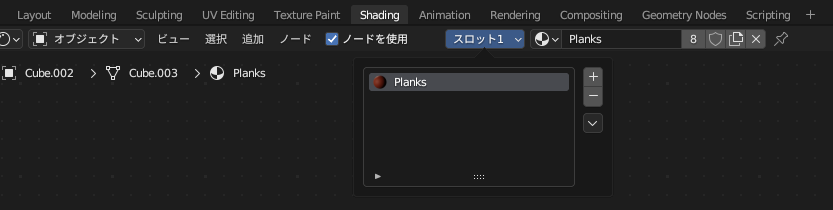
ピン止めは基本オフでOK
ピン止めの機能は特定のオブジェクトのシェーダーエディターを固定しておきたいときには、いちいち切り替えなくて済むので便利ですが、基本的にはオフにしておいた方が良いでしょう。
Blenderを始めたばかりで急にできなくってパニックになりましたが、無事に解決して良かったです。
他のオブジェクトを選択してもシェーダーエディターが動かなくなったとき
Layoutで編集モードにしたままShadingで他のオブジェクトを選択してもシェーダーエディターの中身が変わらないので、オブジェクトモードにしてからShadingにいきましょう。
マテリアルのシングルユーザー化が選択できない場合
マテリアルを使いまわしたいときに、シングルユーザー化が選択できない場合も書いておきます。
この場合も編集モードにいるだけなので、オブジェクトモードに戻りましょう。
画像のように数字のボタンが押せなくなっていますね。
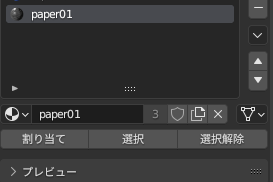
参考になったら幸いです。
Blenderにエヴァンゲリオンで使われたアドオンを無料で追加する方法はこちら
【Unreal Engine5】サイバーパンクシティー制作講座
初心者向けの講座をレビューした記事はこちら
UdemyのBlender入門講座をレビュー【最初に学びたい】最新Blender3.3LTS 3DCGモデリング集中講座Part1